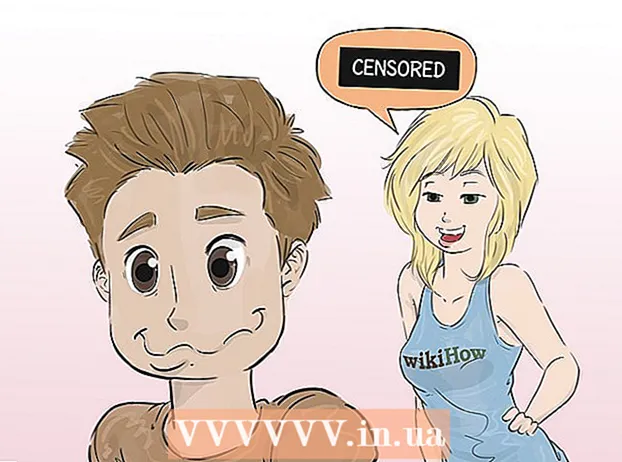Autore:
Bobbie Johnson
Data Della Creazione:
2 Aprile 2021
Data Di Aggiornamento:
1 Luglio 2024

Contenuto
- Passi
- Metodo 1 di 4: Windows 8
- Metodo 2 di 4: Windows 7
- Metodo 3 di 4: Windows Vista
- Metodo 4 di 4: Mac OS X
Il collegamento di due monitor al computer consente di eseguire diverse applicazioni o programmi contemporaneamente. Modifica le preferenze e le opzioni di sistema per cambiare il modo in cui i dati vengono visualizzati sul secondo monitor.
Passi
Metodo 1 di 4: Windows 8
 1 Trova una porta per adattatore video DVI, VGA o HDMI gratuita sul tuo computer.
1 Trova una porta per adattatore video DVI, VGA o HDMI gratuita sul tuo computer. 2 Collega il cavo appropriato dal secondo monitor a una porta disponibile sul tuo computer. Se questa porta è già in uso, potrebbe essere necessario acquistare un adattatore o un cavo sdoppiatore speciale. Ad esempio, se disponi di due monitor DVI e di una sola porta DVI, acquista un adattatore da DVI a VGA per utilizzare la porta VGA disponibile.
2 Collega il cavo appropriato dal secondo monitor a una porta disponibile sul tuo computer. Se questa porta è già in uso, potrebbe essere necessario acquistare un adattatore o un cavo sdoppiatore speciale. Ad esempio, se disponi di due monitor DVI e di una sola porta DVI, acquista un adattatore da DVI a VGA per utilizzare la porta VGA disponibile.  3 Attendi che Windows 8 rilevi e colleghi automaticamente il secondo monitor.
3 Attendi che Windows 8 rilevi e colleghi automaticamente il secondo monitor. 4 Scorri da destra a sinistra, quindi tocca la sezione "Dispositivi".
4 Scorri da destra a sinistra, quindi tocca la sezione "Dispositivi".- Se stai utilizzando un mouse, posiziona il cursore sull'angolo inferiore destro dello schermo, quindi sollevalo e fai clic su Dispositivi.
 5 Tocca o seleziona la sezione Condividi su schermo.
5 Tocca o seleziona la sezione Condividi su schermo. 6 Seleziona il metodo di trasmissione in base alle tue preferenze. Ad esempio, se si desidera duplicare l'immagine del primo monitor sul secondo, selezionare Duplica. Se desideri aprire più programmi e distribuirli su entrambi i monitor, seleziona Estendi.
6 Seleziona il metodo di trasmissione in base alle tue preferenze. Ad esempio, se si desidera duplicare l'immagine del primo monitor sul secondo, selezionare Duplica. Se desideri aprire più programmi e distribuirli su entrambi i monitor, seleziona Estendi.  7 Salva le tue impostazioni, quindi chiudi la finestra Trasferisci su schermo. Entrambi i monitor sono pronti per l'uso.
7 Salva le tue impostazioni, quindi chiudi la finestra Trasferisci su schermo. Entrambi i monitor sono pronti per l'uso.
Metodo 2 di 4: Windows 7
 1 Trova una porta per adattatore video DVI, VGA o HDMI gratuita sul tuo computer.
1 Trova una porta per adattatore video DVI, VGA o HDMI gratuita sul tuo computer. 2 Collega il cavo appropriato dal secondo monitor a una porta disponibile sul tuo computer. Se questa porta è già in uso, potrebbe essere necessario acquistare un adattatore o uno speciale cavo sdoppiatore. Ad esempio, se hai due monitor DVI e una sola porta DVI, acquista un adattatore da DVI a HDMI per utilizzare una porta HDMI disponibile.
2 Collega il cavo appropriato dal secondo monitor a una porta disponibile sul tuo computer. Se questa porta è già in uso, potrebbe essere necessario acquistare un adattatore o uno speciale cavo sdoppiatore. Ad esempio, se hai due monitor DVI e una sola porta DVI, acquista un adattatore da DVI a HDMI per utilizzare una porta HDMI disponibile.  3 Fare clic con il tasto destro sul desktop di Windows 7.
3 Fare clic con il tasto destro sul desktop di Windows 7. 4 Fare clic su "Risoluzione schermo". Viene visualizzata la finestra di dialogo Impostazioni schermo.
4 Fare clic su "Risoluzione schermo". Viene visualizzata la finestra di dialogo Impostazioni schermo.  5 Clicca sull'immagine del secondo monitor.
5 Clicca sull'immagine del secondo monitor. 6 Modifica le impostazioni dello schermo a tuo piacimento e scegli il metodo di visualizzazione dal menu a discesa Display multipli. Ad esempio, se si desidera duplicare l'immagine del primo monitor sul secondo, selezionare Duplica questi schermi. Se desideri utilizzare entrambe le schermate, seleziona Espandi queste schermate.
6 Modifica le impostazioni dello schermo a tuo piacimento e scegli il metodo di visualizzazione dal menu a discesa Display multipli. Ad esempio, se si desidera duplicare l'immagine del primo monitor sul secondo, selezionare Duplica questi schermi. Se desideri utilizzare entrambe le schermate, seleziona Espandi queste schermate.  7 Fare clic su Applica e quindi selezionare OK. Entrambi i monitor sono pronti per l'uso.
7 Fare clic su Applica e quindi selezionare OK. Entrambi i monitor sono pronti per l'uso.
Metodo 3 di 4: Windows Vista
 1 Trova una porta per adattatore video DVI, VGA o HDMI gratuita sul tuo computer basato su Windows Vista.
1 Trova una porta per adattatore video DVI, VGA o HDMI gratuita sul tuo computer basato su Windows Vista. 2 Collega il cavo appropriato dal secondo monitor a una porta disponibile sul tuo computer. Se questa porta è già in uso, potrebbe essere necessario acquistare un adattatore o uno speciale cavo sdoppiatore. Ad esempio, se disponi di due monitor DVI e di una sola porta DVI, acquista un adattatore da DVI a VGA per utilizzare la porta VGA disponibile.
2 Collega il cavo appropriato dal secondo monitor a una porta disponibile sul tuo computer. Se questa porta è già in uso, potrebbe essere necessario acquistare un adattatore o uno speciale cavo sdoppiatore. Ad esempio, se disponi di due monitor DVI e di una sola porta DVI, acquista un adattatore da DVI a VGA per utilizzare la porta VGA disponibile.  3 Attendi che il computer rilevi e colleghi automaticamente il secondo monitor. Viene visualizzata la finestra di dialogo Rilevata nuova visualizzazione.
3 Attendi che il computer rilevi e colleghi automaticamente il secondo monitor. Viene visualizzata la finestra di dialogo Rilevata nuova visualizzazione.  4 Regolare le impostazioni di visualizzazione per il secondo monitor. Ad esempio, se si desidera ingrandire l'area di lavoro, selezionare Estendi desktop su questo monitor. Se desideri che l'immagine del primo monitor venga duplicata sul secondo, seleziona Duplica.
4 Regolare le impostazioni di visualizzazione per il secondo monitor. Ad esempio, se si desidera ingrandire l'area di lavoro, selezionare Estendi desktop su questo monitor. Se desideri che l'immagine del primo monitor venga duplicata sul secondo, seleziona Duplica.  5 Fare clic su OK. Il secondo monitor è ora pronto per l'uso.
5 Fare clic su OK. Il secondo monitor è ora pronto per l'uso.
Metodo 4 di 4: Mac OS X
 1 Trova una porta per adattatore video DVI, VGA o HDMI gratuita sul tuo computer.
1 Trova una porta per adattatore video DVI, VGA o HDMI gratuita sul tuo computer. 2 Collega il cavo appropriato dal secondo monitor a una porta disponibile sul tuo computer. Se questa porta è già in uso, potrebbe essere necessario acquistare un adattatore o uno speciale cavo sdoppiatore. Ad esempio, se hai due monitor DVI e una sola porta DVI, acquista un adattatore da DVI a HDMI per utilizzare una porta HDMI disponibile.
2 Collega il cavo appropriato dal secondo monitor a una porta disponibile sul tuo computer. Se questa porta è già in uso, potrebbe essere necessario acquistare un adattatore o uno speciale cavo sdoppiatore. Ad esempio, se hai due monitor DVI e una sola porta DVI, acquista un adattatore da DVI a HDMI per utilizzare una porta HDMI disponibile.  3 Attendi che il computer rilevi automaticamente il secondo monitor.
3 Attendi che il computer rilevi automaticamente il secondo monitor. 4 Fare clic sul menu Apple e selezionare Preferenze di Sistema. La finestra "Preferenze di Sistema" si aprirà sullo schermo.
4 Fare clic sul menu Apple e selezionare Preferenze di Sistema. La finestra "Preferenze di Sistema" si aprirà sullo schermo.  5 Fare clic su "Monitor" e quindi andare alla scheda "Layout".
5 Fare clic su "Monitor" e quindi andare alla scheda "Layout". 6 Seguire le istruzioni sullo schermo per utilizzare il secondo monitor come estensione del primo.
6 Seguire le istruzioni sullo schermo per utilizzare il secondo monitor come estensione del primo.- Seleziona la casella accanto all'opzione "Attiva il mirroring video dei monitor" se desideri che il secondo monitor duplichi il primo.